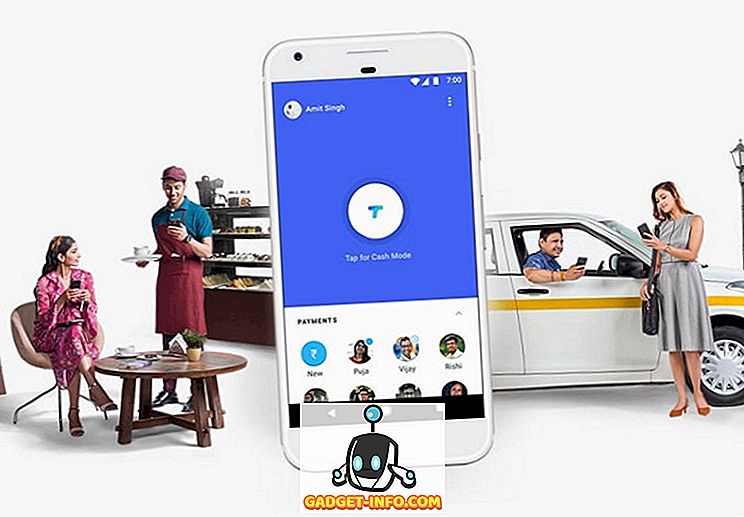スマートフォンのテキストが大きすぎるように見える状況に遭遇したことがありますか。 それとも、もっと多くのデータをディスプレイに表示したいですか? PC上で画面の解像度を変更すると、画面上のテキストが自動的に変更されることを覚えていますか。 AndroidスマートフォンのDPIを変更しても同じ効果が得られます。 DPIとは、お使いのデバイスに対する密度の独立性のことで、ディスプレイサイズに対するデバイスの解像度の比率です。 簡単に言うと、DPIが高いほど、デバイスに表示されるコンテンツが増えます。 だから、これ以上何もしなくても、AndroidデバイスのDPIを変更する方法は次のとおりです。
Android Nougat以上でのDPIの変更(7.0以降)
Android Nougat以降、GoogleはAndroid設定自体にオプションを提供することで、デバイスのDPIを変更するためのシンプルで簡単な方法を導入しました。 以下の手順でAndroid NougatのDPIを変更できます。
- デバイスの「設定」を開き、 「表示」オプションに進んでください。 「フォントサイズ」と「表示サイズ」を変更するオプションが表示されます。

- あなたのデバイスのDPIを変更するには、 「ディスプレイサイズ」をタップします。 スライダを動かして、好みに応じて表示サイズを変更します。 「最小」から「デフォルト」 、 「大」の間で変更できます。

- さらに、フォントサイズも変更できます。 戻って、 「フォントサイズ」をタップして、好みに合わせてフォントサイズを変更します。 スライダーを使用して設定を変更し、変更をリアルタイムで取得するだけです。 フォントサイズの設定は80%から100%(デフォルト)から130%になります。

Android Jelly Bean以上でのDPIの変更(4.1+)
注 :このチュートリアルでは、Android 6.0.1で根ざしのないMoto G3を使用します。 ただし、この手順はAndroid 4.1以降のどのデバイスでも動作するはずです。
- Playストアに行き、ここからDPIチェンジャーアプリをインストールしてください。 アプリを開くと、ようこそ画面が表示されます。 右下にある矢印をタップして続けます。 これでアプリはrootアクセスを確認します。 アプリが同じことを確認できるようにするには、 「ルートを取得」ボタンをタップします。

3.デバイスが根付いている場合は、「ルートアクセスが許可されました」という画面が表示されたら、7番目のステップに進むことができます。 お使いのデバイスが根ざしていない場合は、アプリがルートアクセス権を取得できなかったことを示す画面が表示されます。続行するにはADB経由でコマンドを実行する必要があります。

注 - これ以降の手順では、ADBとFastboot、およびそれらのドライバをPCまたはMacにインストールする必要があります。
4.最初に、デバイスの「開発者向けオプション」に進み、 「USBデバッグ」を有効にします。

5.デバイスをPCに接続して、管理者権限でコマンドプロンプトまたはPowershellウィンドウを開きます。

6.コマンドプロンプトウィンドウで、最初に引用符なしで「adb devices」と入力します。 システムがデバイスのリストを含むシステム値を返す場合は、デバイスがADBシェルを使用してPCに正常に接続されたことを意味します。 そうでない場合は、正しいドライバセットがインストールされていることを確認してください。 デバイス名が表示されたら、CMDウィンドウに次のコマンドを入力してEnter キーを押します。
adbシェルpmグラントcom.zacharee1.dpichanger android.permission.WRITE_SECURE_SETTINGS

7.前述のコマンドで、アプリに必要な権限を付与する必要があります。 完了したら、デバイスの矢印をタップして続行します。 セットアップが完了したことを示す画面が表示されます。 チェックマークをタップして先に進みます。

8.アプリに入ると、デバイスの現在のDPI値を表示する画面が表示されます。 そのセクションに希望のDPI値を入力して「適用」をタップするだけです。

9.適用を押すと、設定が適用されます。 成功すると、適用された設定を続行するかリセットするかを尋ねるダイアログボックスが表示されます。 単に[ OK]をタップするだけで、変更されたDPIを確認できます。

注 : DPIはリアルタイムで変更されますが、最良の結果を得るためにはデバイスを再起動することをお勧めします。
もっと見る:あなたが絶対に使うべき10個のかっこいいAndroid Mod
AndroidでDPIを簡単に変更
さまざまな理由で、デバイスのDPIを変更したい場合があります。 一部の製造元は、ソースコードの修正の一環としてこの機能をデバイスに提供していますが、DPIを変更する機能はNougat以前のストックROMでは利用できません。 ありがたいことに、DPIを変更するための前述の方法は魅力的に機能します。 このチュートリアルを使って、あなたがあなたのデバイスのDPIを簡単に変更できたことを願っています。 ただし、疑問がある場合は、下記のコメント欄にお知らせください。